Yeni Apple TV İçin Ücretsiz App Store Püf Noktaları
Yeni 4. nesil Apple TV’lerin yayınlanma yeteneğiuygulamaları, kullanıcılara cihazın işlevselliğini genişletmek için harika yollar sunar. Uygulama ekleme deneyimi, masaüstü ve mobil cihazlardakiyle aynı değildir. Yeni Apple TV'ye uygulama yüklerken bilmeniz gereken bazı şeyler.

Fotoğraf smlp.co.uk
Uygulamaları Diğer Güvenilir Arkadaşlarınız ve Ailenizle Paylaşın
Apple’ın mevcut Ev Paylaşımı yöntemi siziuygulamaları paylaşmak için hesabınızı başka bir aile üyesiyle eşleştirin. Herkes bunu yapmak istemiyor. Masaüstü ve mobil cihazlarda, aynı anda yalnızca bir kişinin oturum açmasını sağlayabilirsiniz.
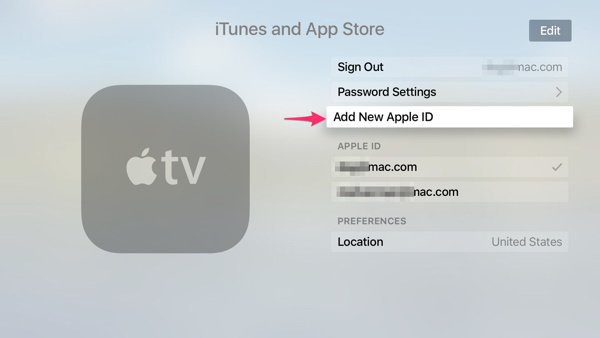
Paylaşım Apple TV'de biraz farklı çalışıyor. Ev Paylaşımı'na sahip olmadan Apple TV'nize başka iTunes hesapları ekleyebilirsiniz. Apple TV'nize başka bir kişi eklemek için şu adrese gidin: Ayarlar> Hesaplar> iTunes ve App Store'u seçin. Gitme iCloud. Resimler ve diğer içerikler burada senkronize edilir. Sadece satın alınan Uygulamaları istiyorsunuz. seçmek Yeni Apple Kimliği ekle ve kimlik bilgilerinizi ekleyin. Artık diğer hesaplardan uygulama satın alabileceksiniz ve hatta bazı beklenmedik ücretsiz uygulamalar da alabileceksiniz.
Apple TV'ye kişi ekliyorsanız, cihazda yanlışlıkla satın alımların görünmesini önlemek için ebeveyn denetimleri ayarlamak isteyebilirsiniz.
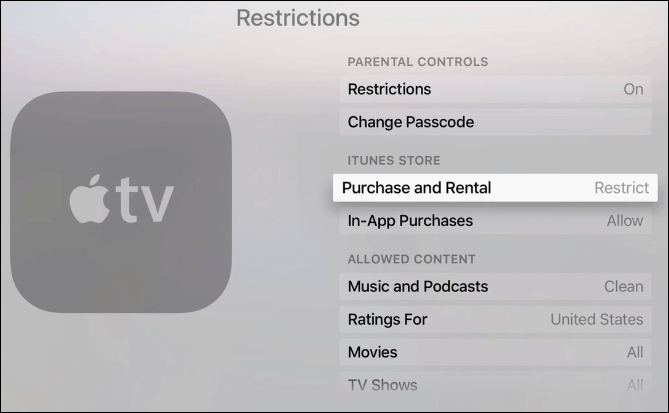
İOS Uygulamalarınızın Size Ücretsiz bir Apple TV Sürümü Verip Vermediğine Bakın
Apple TV'mi ilk kurduğumda ve App store'a gittiğimde, Satın Alınan Uygulamalar Ben tanımıyordum. Önce birinin hesabımı hacklediğini düşündüm. Uygulamayı seçtiğimde, bir öğe satın aldıktan sonra iPhone veya iPad'imde gördüğüm bulut simgesini gördüm. Bunu iPad'im için satın aldığımı fark ettim. Geliştirici bana ücretsiz bir Apple TV sürümü verdi. Birkaç günde bir kontrol etmenizi öneririm Satın Alınan Uygulamalar bazı freebies için. Ne bulabileceğini asla bilemezsin. Yukarıda belirtildiği gibi başka bir aile üyesinin Apple Kimliğini eklemek size ücretsiz olarak birkaç uygulama kazandırabilir. Apple, bazı Uygulama mağazalarındaki evrensel uygulamalar için bildirimleri yavaş yavaş kullanıma sunuyor.
.
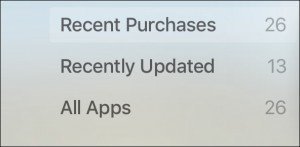
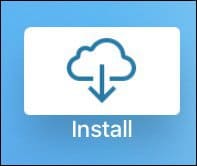
Promosyon Kodunu App Store'da Kullanma
Kim özgürce sevmez ki? Uygulama geliştiricileri bazen promosyon kodlarını verir, böylece kullanıcılar uygulamalarını inceleyebilir. Şu anda AppleTV'de doğrudan bir promosyon kodu kullanamazsınız. İTunes'daki promosyon kodunu bir masaüstü bilgisayarda veya iOS App Store'da kullanmanız gerekir. Kodu girdikten sonra Apple TV'nize gitmeniz gerekir. Apple Kimliğiniz Apple TV'de yapılandırılmışsa, Satın Alınan Uygulamalar ve uygulama orada olmalıdır.
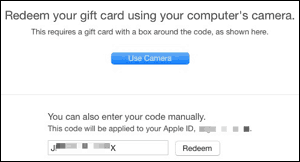
Test Uçuşu ile Uygulamalara Erken Erişim Puanı
Geliştiriciler beta test ürünlerini insanlardan hoşlanıyorApp Store'da satışa sunmadan önce. Test Flight, iOS'ta bunu yapmanın tercih edilen yoludur. Apple TV için, yeni uygulamaları test etmenize yardımcı olması için Test Flight'a ihtiyacınız olacak. Promo kodları gibi, geliştiriciler de genellikle ürünlerinde yardım arıyorlar. İOS'ta bir geliştiricinin ürününü beğendiyseniz, onlara bir TVOS sürümü üzerinde çalışıp çalışmadığını sorun.
Test Flight uygulaması Apple TV'de mevcutturuygulama mağazası. Onu bulmanın en kolay yolu onu aramaktır. Bir geliştirici sizi test ekibine eklediğinde, Test Uçuş Uygulamasında kullanmak için size bir davetiye kodu gönderir. Promosyon kodunu kullanmanın aksine, davet kodunun Apple TV'de kullanılması gerekir. Apple TV'deki mevcut klavye desteği eksikliği bunu bir acı haline getiriyor. Buradaki acıların bir kısmını hafifletmek için iOS cihazınızdaki güncellenmiş Apple Remote uygulamasını kullanabilirsiniz.
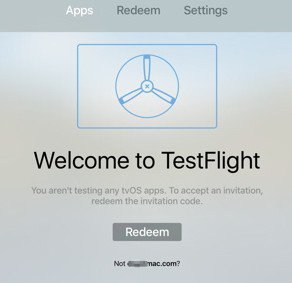
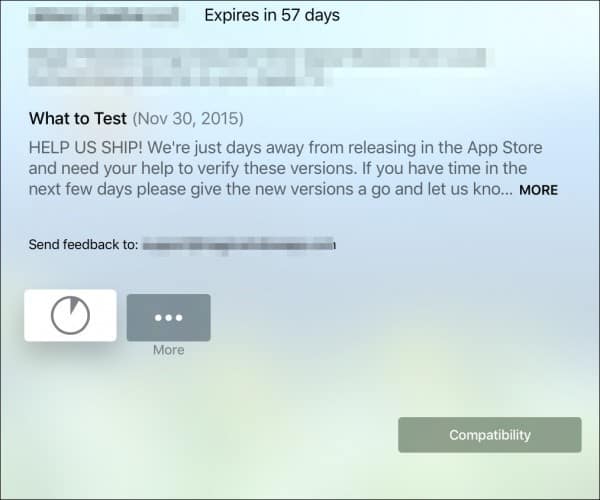
Kodu kullandıktan sonra, uygulamahemen indirmeye başlar. İOS'taki uygulamalar gibi TestFlight uygulamalarının da test aşaması bittikten sonra süresi dolar. Testten sonra kararlı bir sürüm istemek için geliştiriciyle birlikte çalışmanız gerekir.
Platform geliştikçe daha fazla ipucu ve püf noktası olacağından eminim. Şimdilik, bu ücretsiz seçeneklerden bazılarından yararlanın.









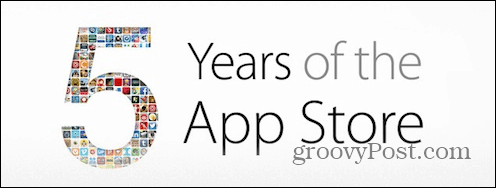
yorum Yap